この記事にはGoogleのAI会話型アシスタント「Gemini Live」を起動する方法を紹介しています。
 やすスマ
やすスマどうも、ガジェットブロガーのやすスマ(X:@yasu_suma)です。
「Gemini Live」って最近よく聞くけど、どうやったら起動できるか知りたい!場合にはぜひ参考にしてください。
AI会話型アシスタント「Gemini Live」を起動する方法を紹介!
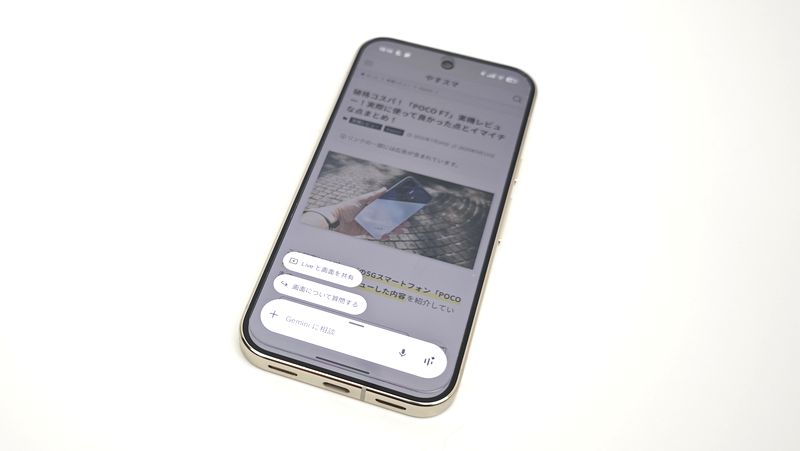
Androidスマートフォンを新たに購入するときに「Gemini Live」対応とアピールされている場合があります。
「Gemini Live」を使うことで「Gemini」と自然な感じで会話できるようになります。
今回は「Google Pixel 10 Pro」を使って「Gemini Live」を起動する方法をまとめておきます。
「Gemini」アプリがインストール済みであればカンタンに「Gemini Live」を使うことができます。
「Gemini Live」を起動方法の手順まとめ!基本的な使い方も紹介!

「Gemini Live」を起動するための基本的な手順は以下のとおりです。
- 「Gemini」アプリを起動する
- 「Gemni」アプリ内の「Gemini Live」アイコンをタップ
- 「Gemni」に聞きたい内容を話しかけて会話する
では、さっそく「Google Pixel 10 Pro」で「Gemini Live」を使ってみます。
まずは、「Gemini」アプリを起動。
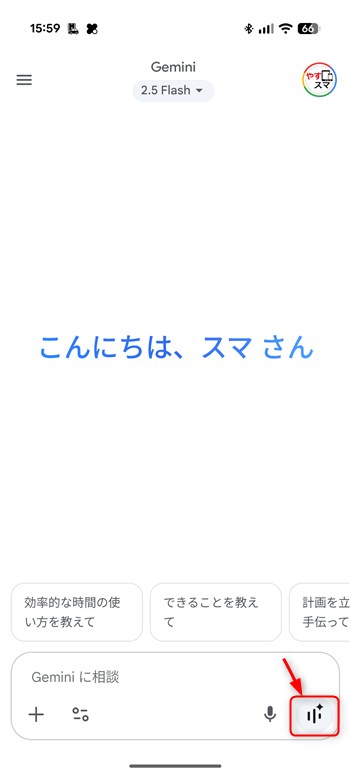
次に、「Gemini」アプリ内にある「Gemini Live」アイコンをタップします。
なお、機種によっては電源ボタン長押しで「Gemini」アプリが起動する場合があります。

「Gemini Live」が開始されるので、会話が開始されます。
聞きたい内容を話しかけて会話してみると、他の誰かと通話している感覚で使えることが特徴です。
「カメラ」や「画面共有」を使いながら「Gemini」と会話できる!
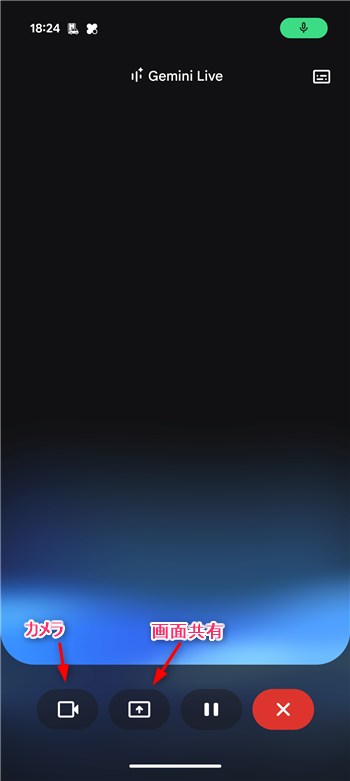
「Gemini Live」内の「カメラ」のアイコンをタップすると、以下の写真のようにカメラを使いながら「Gemini」と会話できます。
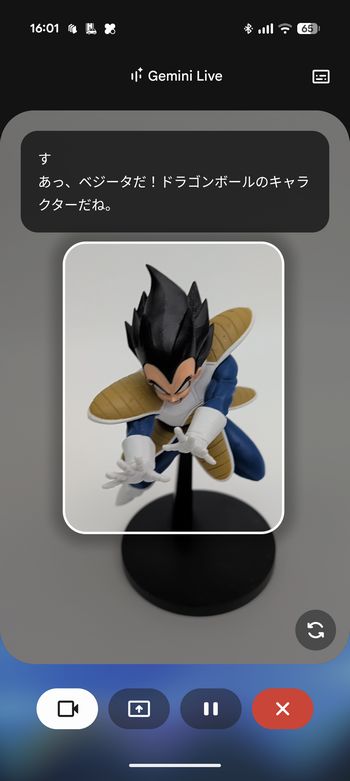
さらに「画面共有」のアイコンをタップすると、画面を共有しながら「Gemini」と会話できます。
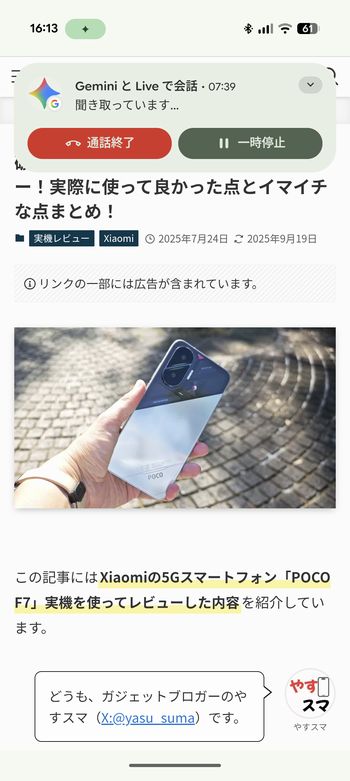
なお、「画面共有」の終了したときはクイック通知パネルから画面共有を停止します。
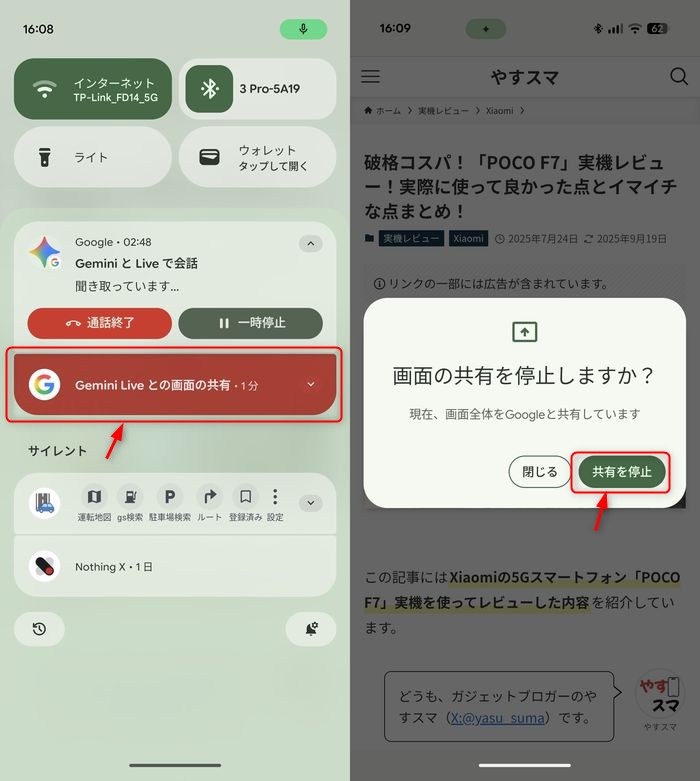
「共有を停止」をタップすると、画面共有は終了します。
「Gemini Live」を終了する方法!
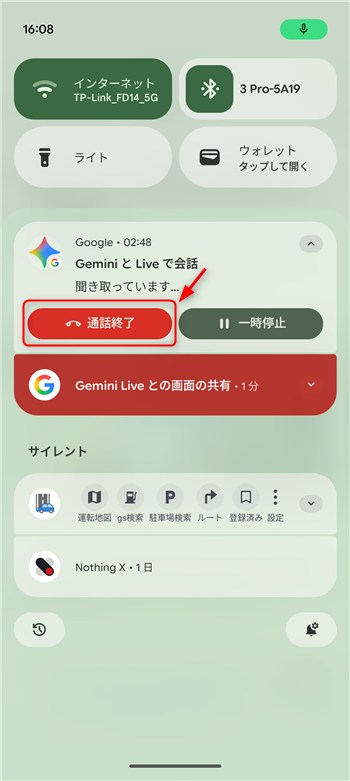
「Gemini Live」をいろいろと使って、終了したい場合にはクイック通知パネルから「通話終了」をタップします。
普通の電話アプリで会話していて切りたい場合の操作とかなり似た感覚です。
まとめ:AI会話型アシスタント「Gemini Live」を起動する方法を紹介!
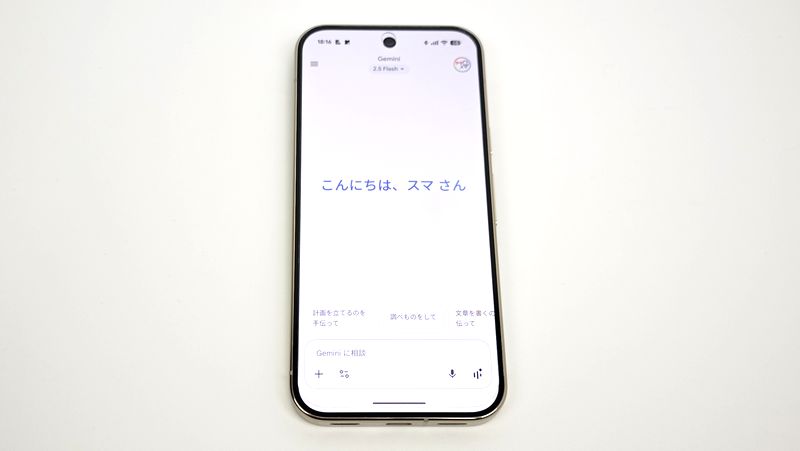
以上、AI会話型アシスタント「Gemini Live」を起動する方法について紹介しておきました。
「Gemini」アプリ内から「Gemini Live」をカンタンに起動できて、「Gemini」と対話することができます。
「Gemini」を使いたい場合に、テキストを打つよりも話しかけた方がラクと感じる場合には試してみてもよいでしょう!
「Gemini Live」搭載がウリになっている機器が増えてきています。どのように使うか気になっていた場合にはぜひ試してみてください。
本記事の内容が参考になれば幸いです。
「Gemini Live」アンケート
「Gemini Live」についてのアンケートを実施しています。よろしければ投票してみてください。
おすすめ記事
「Gemini Live」情報をご覧頂いた方におすすめの記事を用意しました。ぜひ合わせてご覧ください。


